Обновлено: 07.09.2023. Накопительное обновление KB5030316 (Build 22631.2271) для Windows 11, версия 23H2 доступно для инсайдеров на канале Beta.
Обновлено: 07.09.2023. Накопительное обновление KB5030316 (Build 22621.2271) для Windows 11, версия 22H2 доступно для инсайдеров на канале Beta.
Microsoft выпускает обновления на канале Beta, которые распределяют участников программы Windows Insider в одну из двух групп, которые будут получать Build 22621.xxx (новые функции отключены по умолчанию) или Build 22631.xxx (новые функции доступны). Таким образом, часть инсайдеров на Бета-канале получат Build 22621.2271 (версия 22H2) с выключенными новыми функциями, а часть – Build 22631.2271 (версия 23H2) с включенными новыми функциями. Сборка 22631 будет выпущена как Windows 11, версия 23H2, но часть тестируемых изменений будет доступна в обновлении Windows 11, версия 22H2 (Moment 4), которое выйдет 26 сентября.
Windows 11, Версия 23H2 (Сборка ОС 22631.2271)
Полный номер сборки: 10.0.22631.2271.ni_release_svc_betaflt_prod1.230824-1758
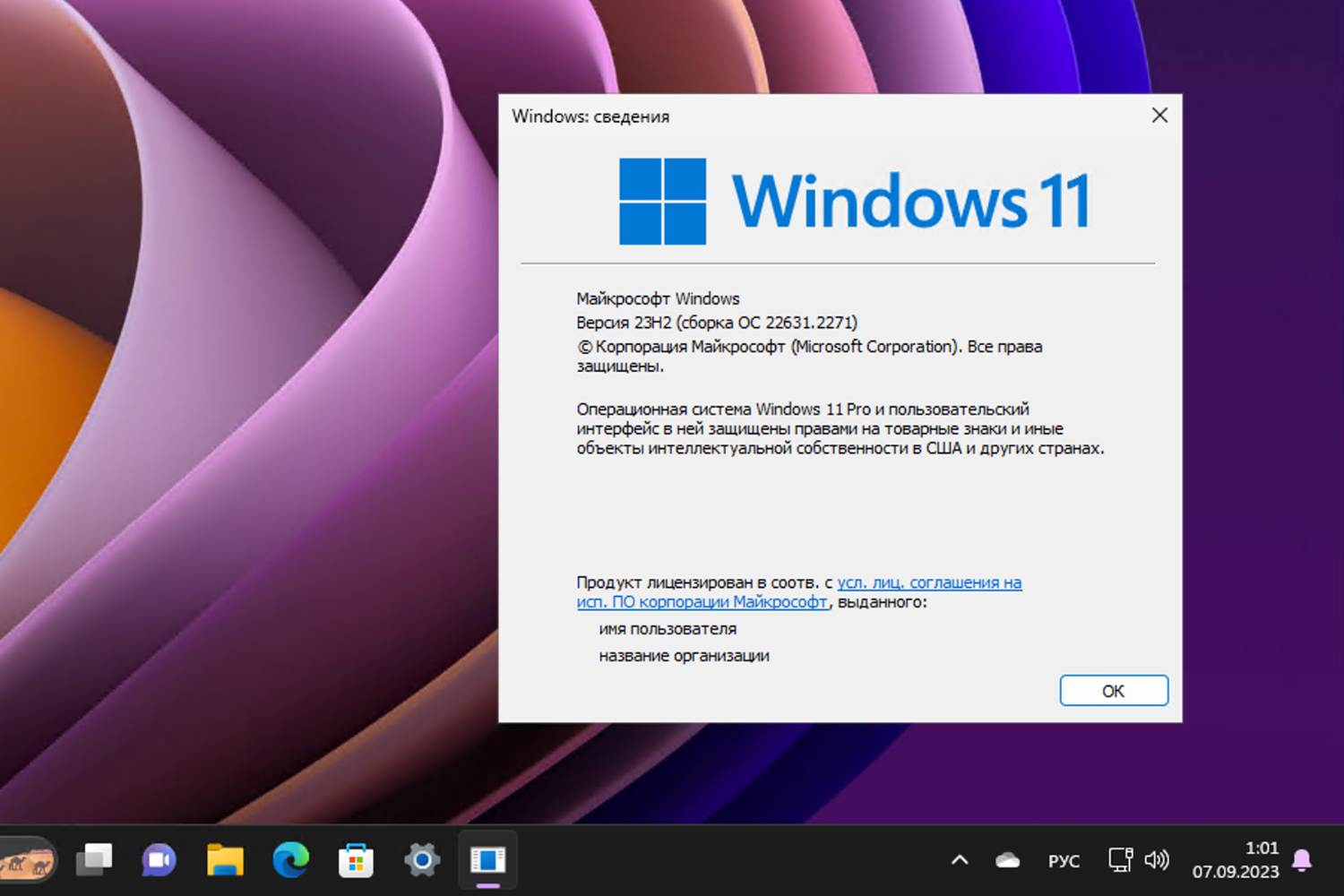
Накопительный пакет обновления KB5030316 (Build 22631.2271) предназначен для Windows 11, версия 23H2 на базе процессоров x64 (amd64) и ARM64. В настоящее время эта сборка доступна для участников программы Windows Insider на канале обновления Beta.
Инсайдеры, которые ранее находились на сборке 22624, будут автоматически переведены на сборку 22631 с помощью активационного пакета KB5027397 (переход на Build 22631). Активационный пакет искусственно увеличивает номер сборки обновления, при этом новые функции будут развернуты и включены, чтобы их было легче отличить от устройств, на которых обновление по умолчанию отключено. Этот подход используется только для Бета-канала и не свидетельствует о каких-либо изменениях или планах по окончательному развертыванию функций.
Windows 11, Версия 22H2 (Сборка ОС 22621.2271)
Полный номер сборки: 10.0.22621.2271.ni_release_svc_betaflt_prod1.230824-1758
Накопительный пакет обновления KB5030316 (Build 22621.2271) предназначен для Windows 11, версия 22H2 на базе процессоров x64 (amd64) и ARM64. В настоящее время эта сборка доступна для участников программы Windows Insider на канале обновления Beta.
Содержание
- Что нового в Windows 11 Build 22631.2271 и 22621.2271
- Установка через Центр обновления Windows
- Как скачать KB5030316 и установить вручную
- Обновление с помощью ISO-образа (с сохранением данных и программ)
- Скачать ISO-образ Windows 11 (23H2) Build 22631.2271
Что нового
Новое в Windows 11 (23H2) Build 22631.2271
Обновление Microsoft Store
Для участников программы Windows Insiders на всех каналах, использующих версию Microsoft Store 22308.1401.x.x и выше, будет доступно следующее улучшение:
- Новая страница Game Pass: Теперь пользователи могут исследовать и подписываться на PC Game Pass или Game Pass Ultimate через новую специализированную страницу. Благодаря новому интерфейсу, пользователи могут узнать о преимуществах Game Pass, таких как эксклюзивные игры, специальные предложения, бесплатные бонусы, EA Play и многое другое. Также стало проще находить, начинать и играть в свои любимые игры, включая игры доступные с первого дня их релиза, новые игры на Game Pass, игры от Bethesda и многие другие.

Улучшения и изменения
Windows Ink:
- Улучшения Windows Ink, представленные в сборке 22631.2050, которые позволяли рисовать прямо на полях редактирования, временно отключены для участников программы Windows Insider на канале Beta. Это было сделано в связи с исправлением ошибок, влияющих на удобство использования этой функции.
Исправленные проблемы
Проводник файлов:
- Исправлена проблема, при которой индикатор загрузки во вкладке продолжал показывать, что Проводник загружает папку, хотя загрузка уже была завершена.
- Исправлена проблема, при которой быстрое открытие двух окон Проводника могло привести к сбою explorer.exe.
- Исправлена проблема, которая могла вызвать сбой explorer.exe при переходе от домашней страницы.
- Исправлена проблема, при которой попытка открыть Галерею после добавления новых изображений могла привести к сбою.
- Внесено несколько дополнительных исправлений для улучшения производительности запуска Проводника, включая устранение утечки, которая могла влиять на производительность со временем.
- Исправлена проблема, при которой изменения сортировки в Проводнике не сохранялись в папках после перехода в другую папку и обратно.
- Исправлена проблема, которая могла привести к неправильному отображению иконок во вкладках Проводника.
Windows Copilot:
- Исправлена проблема, из-за которой иконка Windows Copilot на панели задач отображалась зеркально для языков с написанием справа налево.
Ввод:
- Исправлен часто возникающий сбой tabtip.exe, который мог повлиять на возможность ввода текста в последних версиях.
Парамеьоы:
- Исправлена проблема, при которой переключение поиска на иконку в настройках панели задач могло привести к сбою explorer.exe.
Dev Drive:
- Исправлена проблема, из-за которой невозможно было вставить путь к папке для монтирования в диалоговом окне при создании нового Dev Drive.
Диспетчер задач:
- Исправлена проблема, которая могла привести к сбою Диспетчера задач при использовании опции завершения задачи на странице "Подробности" в последних сборках.
HDR Обои:
- Исправлен редкий сбой explorer.exe, связанный с использованием обоев HDR.
Прочее:
- Исправлена проблема, при которой попытка сделать снимок экрана в режиме окна делала снимок всего экрана, а не активного приложения для некоторых пользователей Insider.
Известные проблемы
Официальная информация не предоставлена
Полный список улучшений, изменений и известных ошибок доступен в официальном анонсе на сайте Microsoft.
Установка через Центр обновления Windows
Для инсайдеров на Бета-канале
Примечание. Microsoft заблокировала установку обновлений для инсайдеров Windows 11 в России и Беларуси. Для установки Windows 11, Версия 23H2 (Сборка ОС 22631.2271) вы можете использовать наши DNS-серверы: Установка инсайдерских сборок Windows 11 с помощью Comss.one DNS.
Перейдите в меню Параметры > Центр обновления Windows и нажмите Проверить наличие обновлений.

Для завершения установки потребуется перезагрузка компьютера. После обновления номер сборки Windows 11 поменяется на 22631.2271 или 22621.2271 (в зависимости от установленной сборки).
Скачать обновление KB5030316
Чтобы обновить Windows 11, версия 23H2 до сборки 22631.2271, или 22621.2271, вы также можете скачать обновления SSU 22621.2271 и KB5030316 и установить их вручную по ссылке ниже:
Как установить обновление KB5030316 вручную
Для ручной установки накопительного обновления:
- Скачайте архив W10UI_10.32.zip с установщиком обновлений и распакуйте его.
- Скачайте файл обновления Servicing Stack 10.0.22621.2271 – SSU 22621.2271 (.MSU) для выбранной платформы (x64 или ARM64) и запустите его установку, дважды щелкнув по файлу.
- Скачайте два файла обновления KB5030316 (.CAB и .PSF) для выбранной платформы (x64 или ARM64) и поместите в папку W10UI_10.32.
- Запустите W10UI.cmd (файл Сценарий Windows) от имени администратора и нажмите 0 для начала установки.
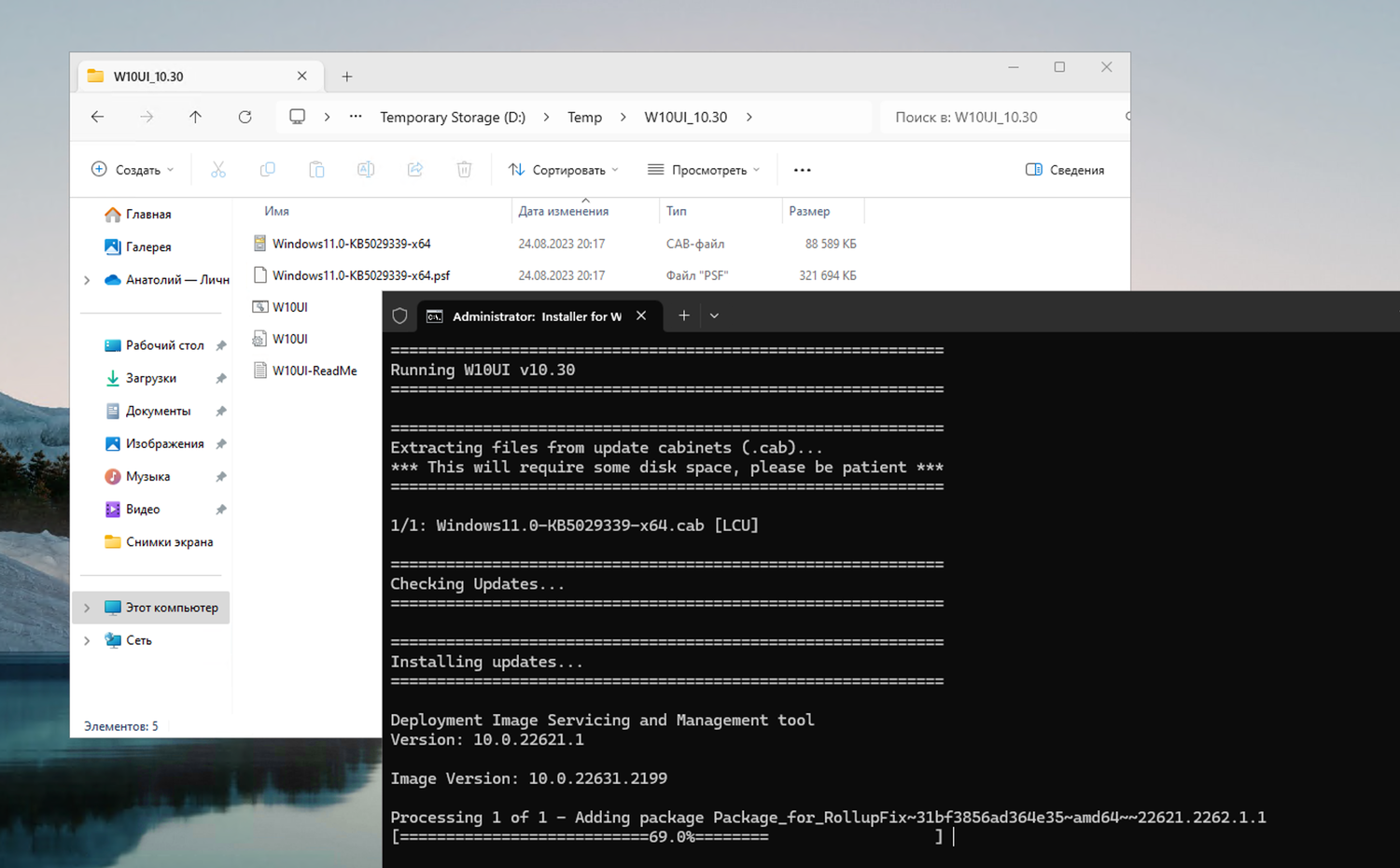
- Нажмите 9 в конце установки. Для завершения установки потребуется перезагрузка компьютера.
Обновление с помощью ISO-образа (с сохранением данных и программ)
Обратите внимание
Ниже показан процесс установки с помощью ISO-образа Windows 11 Build 22631.2271 с обходом ограничений в виде процессора, TPM 2.0, Secure Boot и UEFI. Поэтому используется установщик от Windows Server, при этом будет установлена представленная на этой странице сборка Windows 11, версия 23H2.
Чтобы установить новую сборку с помощью ISO-образа с сохранением данных и программ выполните следующие действия:
- Скачайте готовый ISO-образ Windows 11 Build 22631.2271 ниже.
- Кликните правой кнопкой мыши по ISO-образу и выберите опцию Подключить.
- Запустите установку с помощью файла setup.exe.
Ошибка: Не удается определить, можно ли запускать Windows Server на этом компьютере
Чтобы избежать ошибки "не удается определить, можно ли запускать Windows Server на этом компьютере":
- Выберите опцию Настройка скачивания обновлений программой установки Windows. В окне Получение обновлений, драйверов и дополнительных компонентов выберите опцию Не сейчас.
- Выберите параметр Храните файлы, настройки и приложения.
- Нажмите кнопку Принять, чтобы принять условия лицензионного соглашения.
- Нажмите кнопку Установить, чтобы обновиться до новой сборки и при этом сохранить свои файлы и приложения. После обновления у вас будет установлена Windows 11, Версия 23H2 (Сборка ОС 22631.2271).
Скачать ISO-образ Windows 11 (23H2) Build 22631.2271
Если вы хотите выполнить чистую установку Windows 11 Build 22631.2271, то, используя сервис UUP dump, можно скачать UUP файлы прямо с официальных серверов Microsoft и создать загрузочный ISO-образ, используя одну из следующих инструкций:
Готовые ISO-образы Windows 11 (23H2) Build 22631.2271 (x64) на русском (RU-RU) и английском (EN-US) языках, включая гибридный ISO-образ для обхода ограничений с поддержкой обновления поверх и сохранением данных, вы можете скачать по ссылке ниже.
Скачать Windows 11 (23H2) Build 22631.2271
Последние статьи #Windows
• «Microslop» в трендах: социальные сети высмеивают ИИ-стратегию Microsoft
• Microsoft добавит в Windows 11 переключатель для отключения рекламы в окне «Поделиться»
• Steam: Более 70% игровых ПК работают на Windows 11
• Как включить Полноэкранный режим Xbox на любом ПК с Windows 11, превратив его в игровую консоль
• 10 лучших функций Windows 11, которые появились в прошлом году
• Все функции Windows, которые Microsoft удалила или признала устаревшими в 2025 году





